Otevřeme porty na routeru na vlastní pěst

- 3052
- 259
- Leo Frydrych
Směrovač se dnes stal běžným výskytem v našich bytech. Obecně se jedná o poněkud komplikované zařízení, jeho instalace a konfigurace provádějí odborníci. Obvykle lidé nepotřebují všechny možnosti, které router může poskytnout. Z velké části se používá k propojení všech druhů zařízení k internetu. Současně pracuje v režimu přijetí příchozího provozu. Ale aby zařízení mohlo fungovat pro přenos dat, budete muset odpovídajícím způsobem připravit zařízení. To se provádí otevřením portů routeru a jejich nastavení.

K výměně dat s externími zdroji je nutné otevřít porty
Proč otevírat porty?
Nejčastěji člověk potřebuje nejen přijímat data ze sítě, ale také je poslat. Ve výchozím nastavení jsou porty uzavřeny, takže to nemůžete udělat. Samotný proces otevírání portů na routeru se nazývá „procházení“. Často je třeba přenášet informace ze zařízení, například z počítače. Proč? Všechno je zde jednoduché. Potřeby vzniká, pokud musíte vyměňovat data s někým z externích zdrojů. Například při hraní v síti. Nebo při komunikaci.
Použití routeru k hraní v síti bude muset věnovat zvláštní pozornost. Pokud je třeba vyrobit počítač serverem pro několik hráčů pomocí routeru, pak se to provádí prostřednictvím otevřených portů zařízení. Jinak jiní hráči jednoduše nebudou moci vidět vytvořený server.
Jak otevřít porty sami a správně je nakonfigurovat
Ve skutečnosti to není tak obtížné. V pokynech je velmi často všechny informace o tom, jak otevřít porty. Následuje obecná instrukce -krok pro všechny populární směrovače. Konkrétně zvažte průchod přístavů pro směrovače z následujících společností:
- D-Link;
- Zyxel;
- TP-Link;
- Asus.
Směrovače z D-Link
První věc, kterou potřebujete, je připojit se k webovému rozhraní. Dále přejděte do nabídky „Rozšířená nastavení“ stisknutím odpovídajícího klíče. Pak postupujte podle následující cesty:
- Najděte část „ITSVENCE SCREEN“ a v ní „Virtuální servery“;
- Stiskněte tlačítko Přidat. Dále jsou vybrány parametry pro virtuální server.
Zvažte konkrétně všechny potřebné parametry. První jsou šablony. Z seznamu je vybrána buď zajímavá šablona, nebo se zastavte u vlastní položky. V tomto případě bude nutné nastavit parametry serveru ručně. Dalším parametrem je jméno. Zde je vše jednoduché: budete muset přijít na to, jak bude server volán. Další - rozhraní, kde je určen typ připojení. Protokol serveru je vybrán v nabídce stejného názvu. Pak nastavené porty:
- Externí port je konečný a počáteční;
- Vnitřní port je konečný a počáteční.
Po těchto operacích jsou nastaveny parametry interní a vzdálené IP, jejich adresy IP jsou předepsány. Poslední věc, kterou potřebujete, je vybrat systém, kde by měly být změny zachovány.
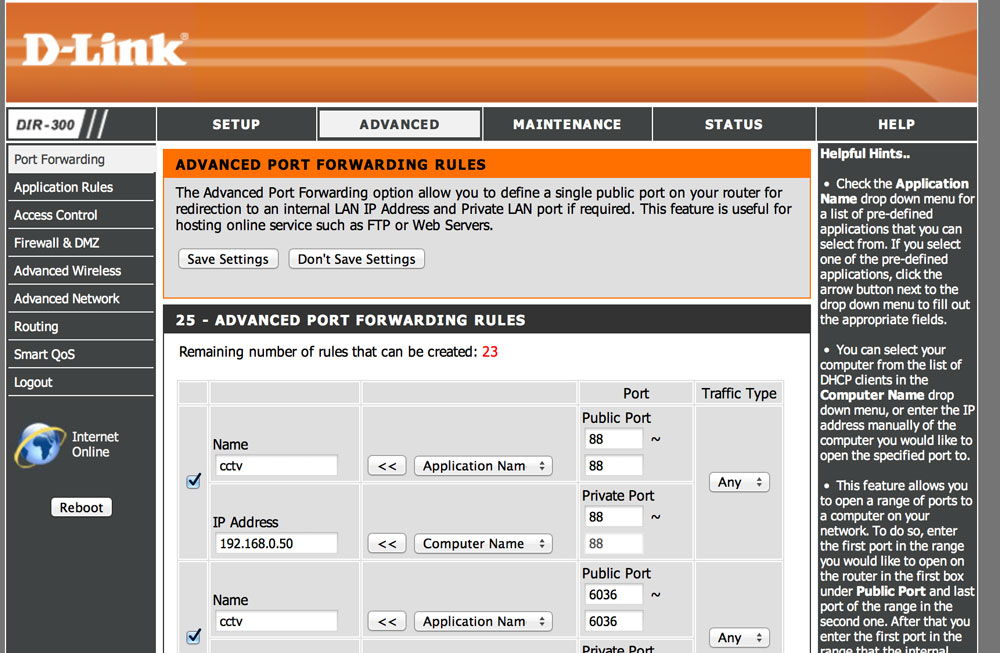
Směrovače TP-Link, Zyxel, Asus
Neexistují žádné velké rozdíly mezi nastavením směrovačů z TP-Link, D-Link a dalšími. Pokud jde o zařízení z TP-Link, přicházejí následovně:
- V rozhraní routeru je vybrána položka „Prepress“ - poté - virtuální servery a přidat nový;
- Zavádí se odpovídající nastavení. Nejprve, port služby. Následuje vnitřní port. Bude spojena s dalšími zařízeními ve vnitřní síti. Poté je vybrána adresa IP místní služby;
- Posledně jmenovaným je ušetřit změny.
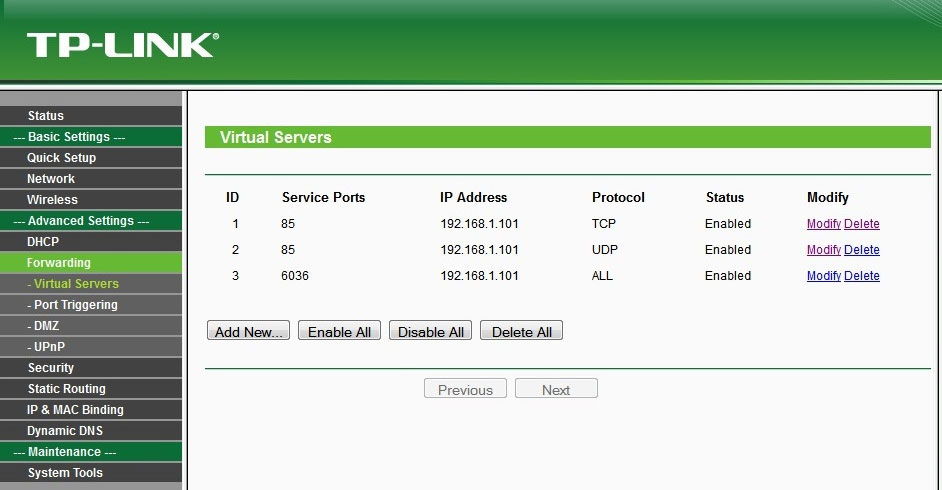
Zvažte proces sledování pro Asus
- V hlavní nabídce je poté vybrán internet - předávání. Je vybrán název služby;
- Dalším krokem je stanovení rozsahů portů v odpovídající nabídce. Jsou to oni, kdo přesměrují příchozí sloučeniny;
- Nabídka místní adresy nastavuje adresu, kde bude provedeno předávání. Také musíte nastavit číslo portu v místě místního portu. Přesměrování bude na něm provedeno;
- Posledně jmenované pro sledování - v poli protokolu označují spojení, se kterými bude zařízení fungovat. Nyní zůstává jen přežít.
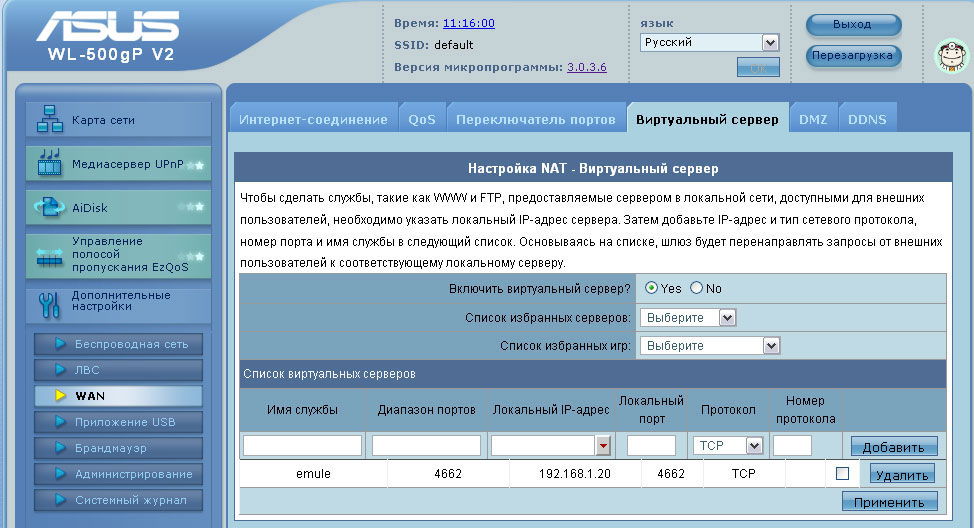
Nastavení produktů zyxel
- První krok je mírně odlišný. Zde budete potřebovat sekci „zabezpečení“. Dalším krokem je pole vysílání síťových adres (NAT), přejděte do bezpečí a přidejte nové pravidlo;
- Další položka se provádí s zvláštní opatrností. V poli rozhraní můžete vybrat širokopásmové připojení (ISP) nebo PPPOE. Širokopásmové připojení je umístěno v případech, kdy poskytovatel nepoužívá oprávnění. V případě jejich internetu je vybrána PPPOE. Pokud však z internetu i z místní sítě, pak je již potřeba druhá možnost;
- Nyní se musíte vypořádat s částí balíčku na adresu. Ve většině případů zůstává obecně nezměněn. Je naladěno pouze tehdy, pokud je třeba označit externí internetové centrum, jeho IP adresu;
- V části protokol vybere nezbytnou možnost z prezentovaného seznamu. Tento protokol bude použit pro řízení;
- Dalším krokem je označení IP adresy zařízení, na kterém. To se provádí v sekci přesměrováno na adresu;
- Posledním krokem je zachování všech zavedených parametrů.
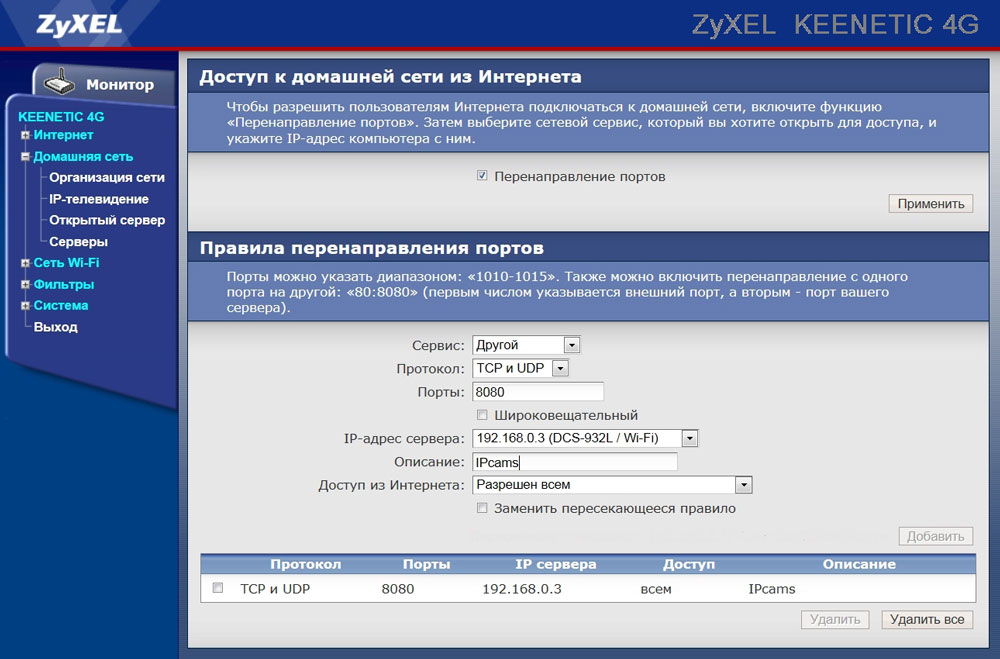
Jak vidíte, otevření přístavů nezpůsobuje zvláštní potíže. Samozřejmě musíte mít základní koncepce práce na síti. Ale už už. Jediná věc, kterou bych si také rád poznamenal, je to udělat pečlivě. Nesprávná nastavení může vést ke zhoršení kvality připojení. Nezapomeňte na bezpečnost, takže vždy používejte spolehlivé ochranné vybavení.

